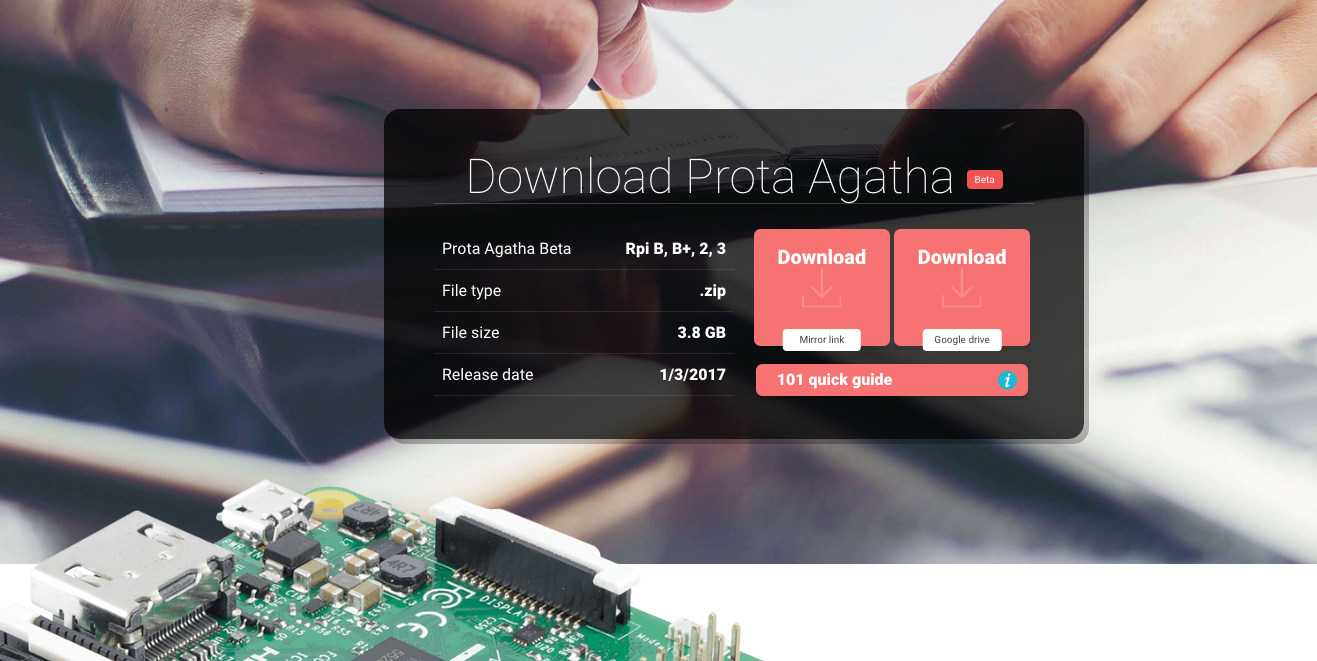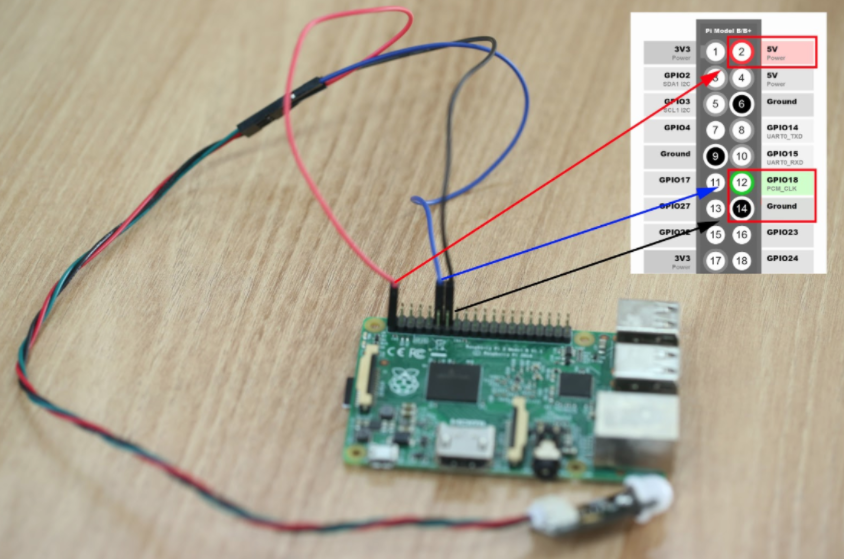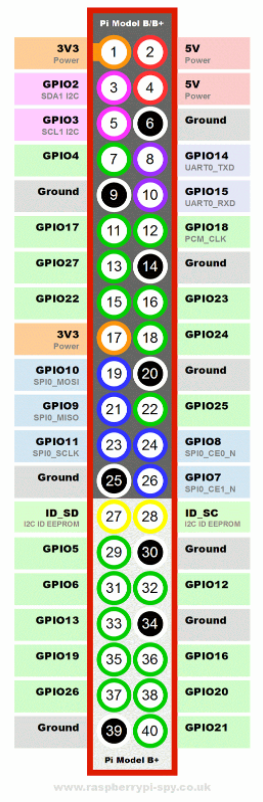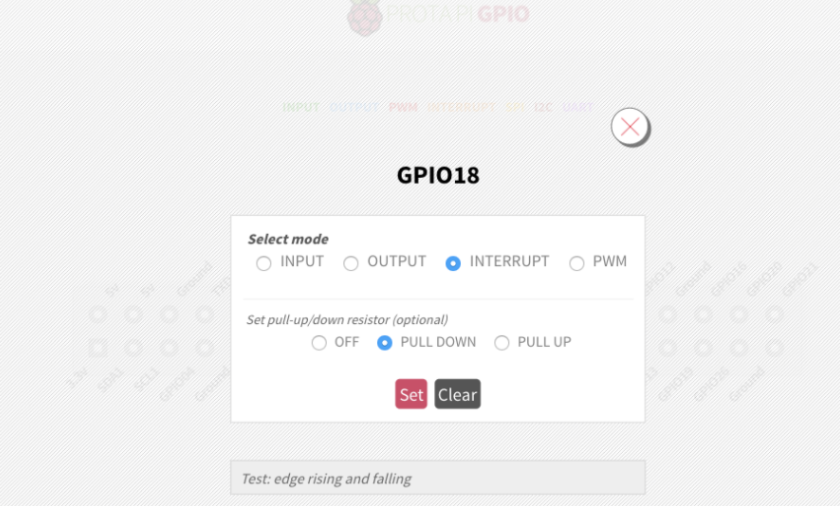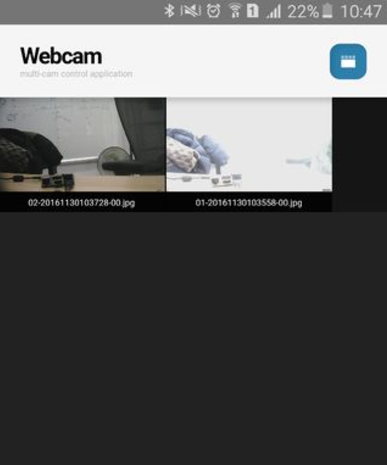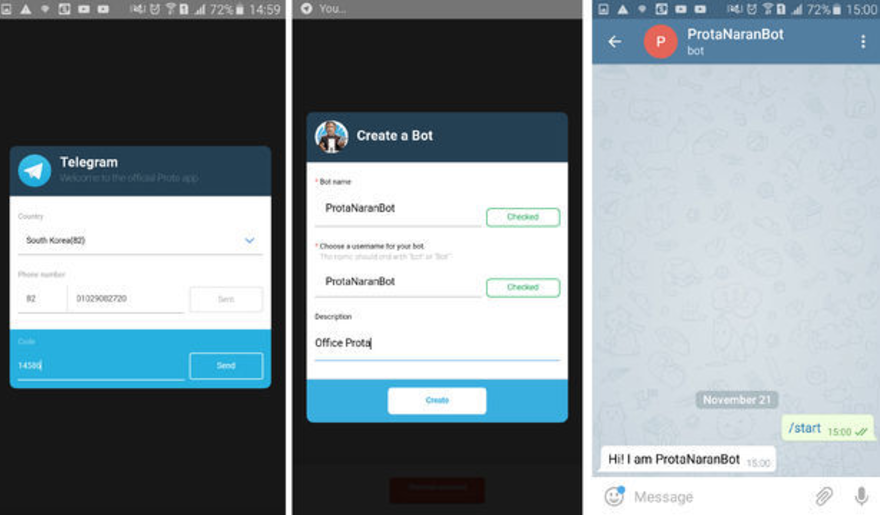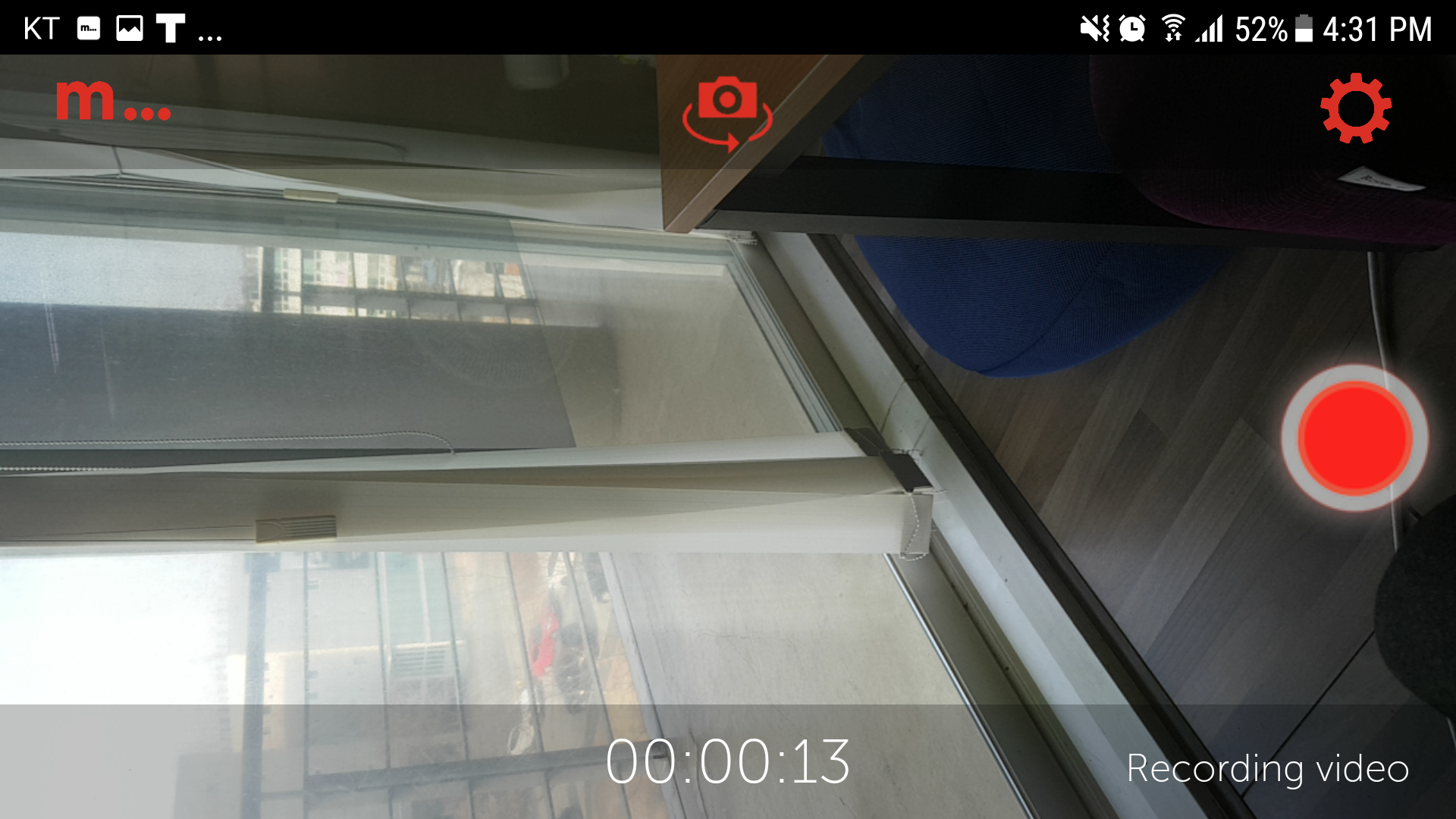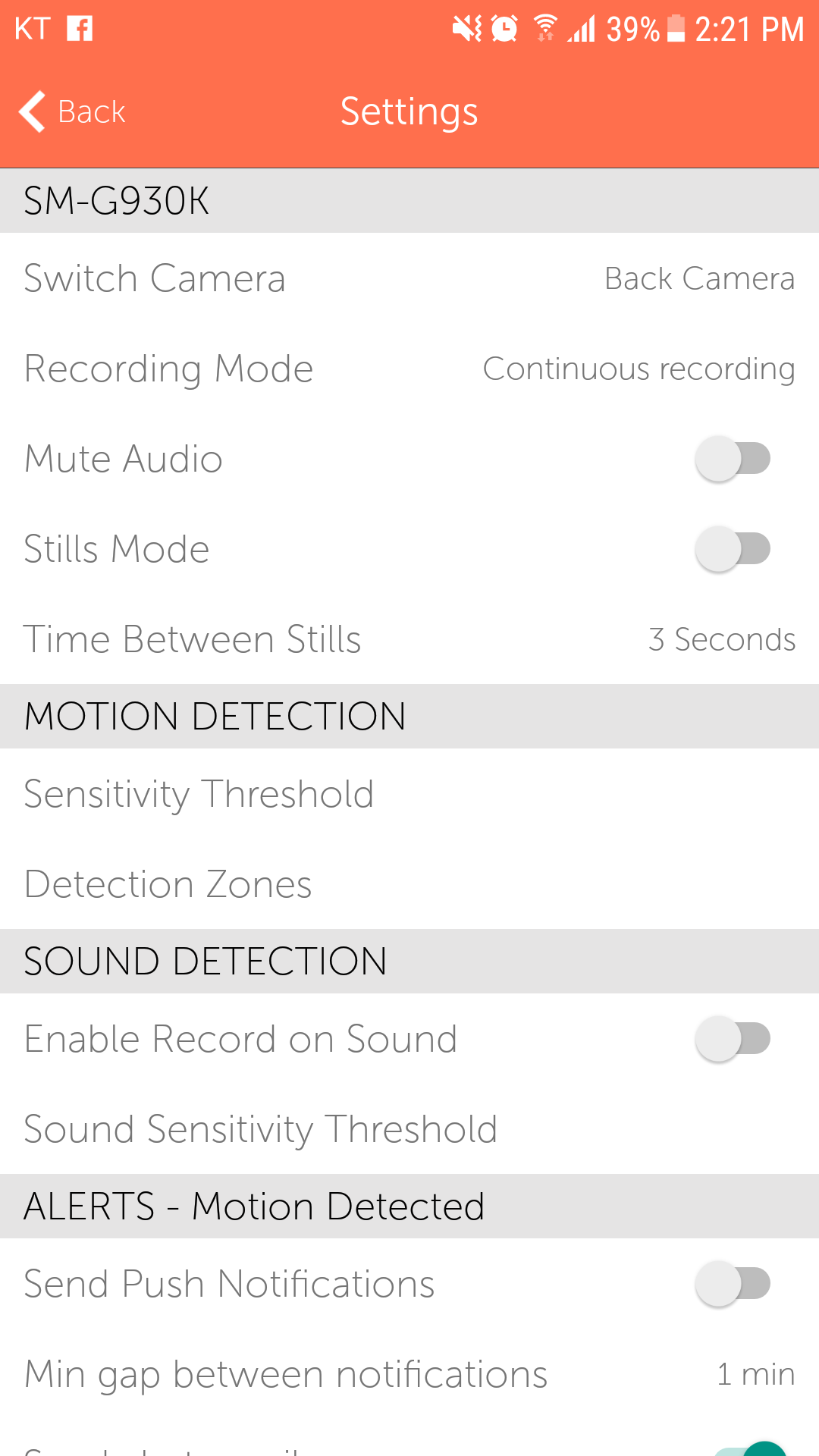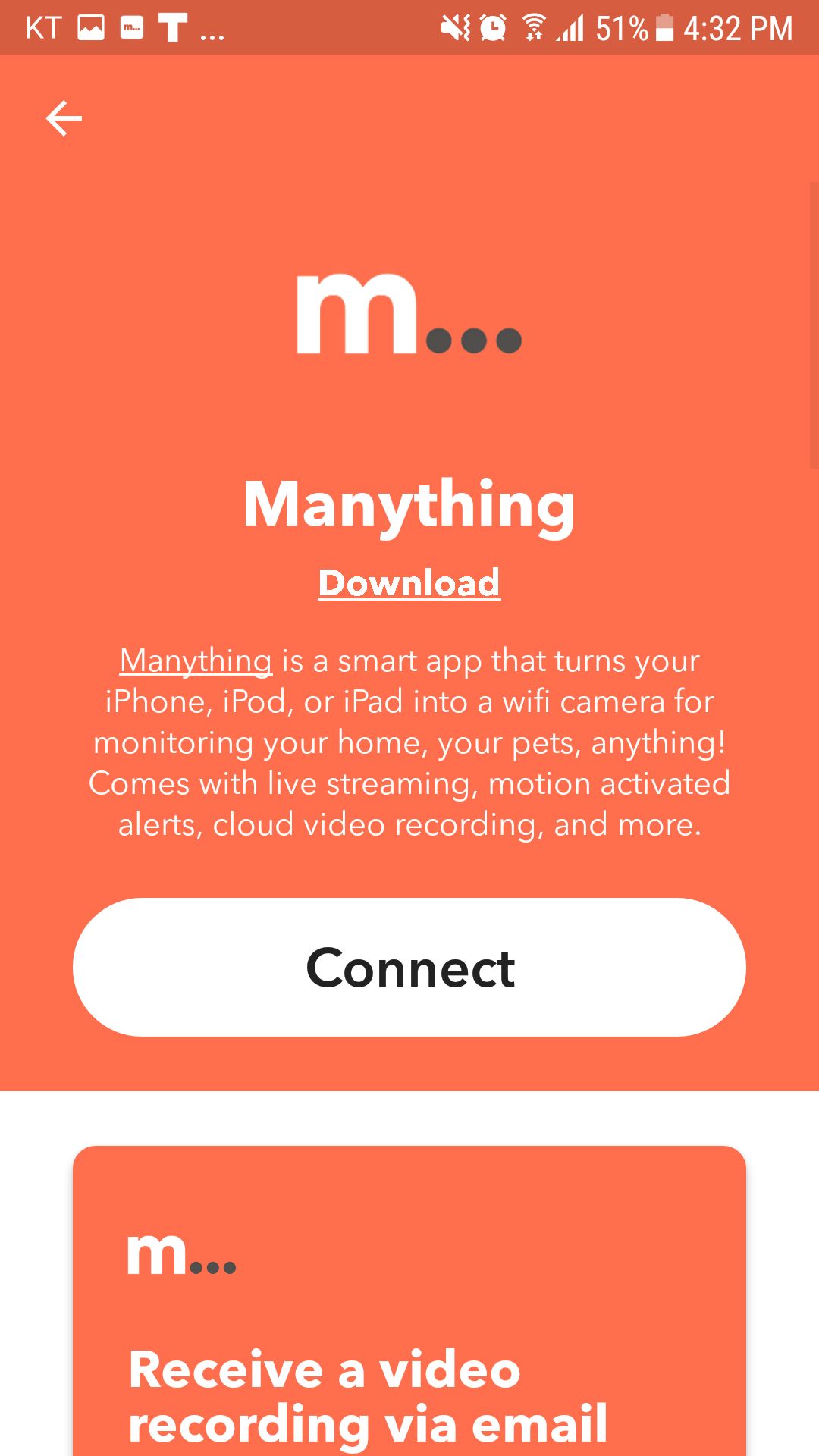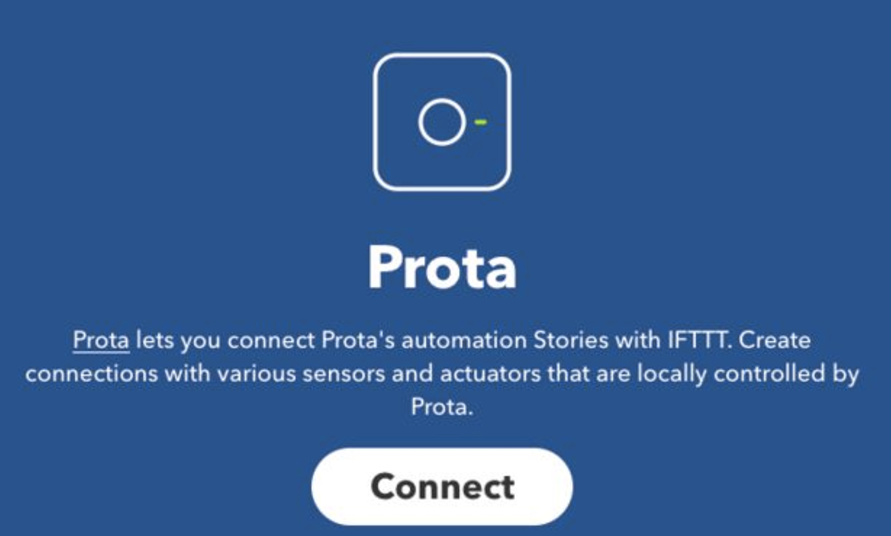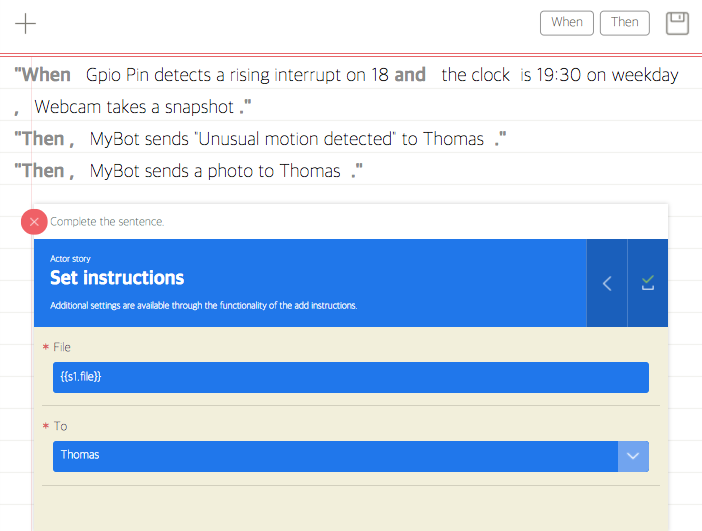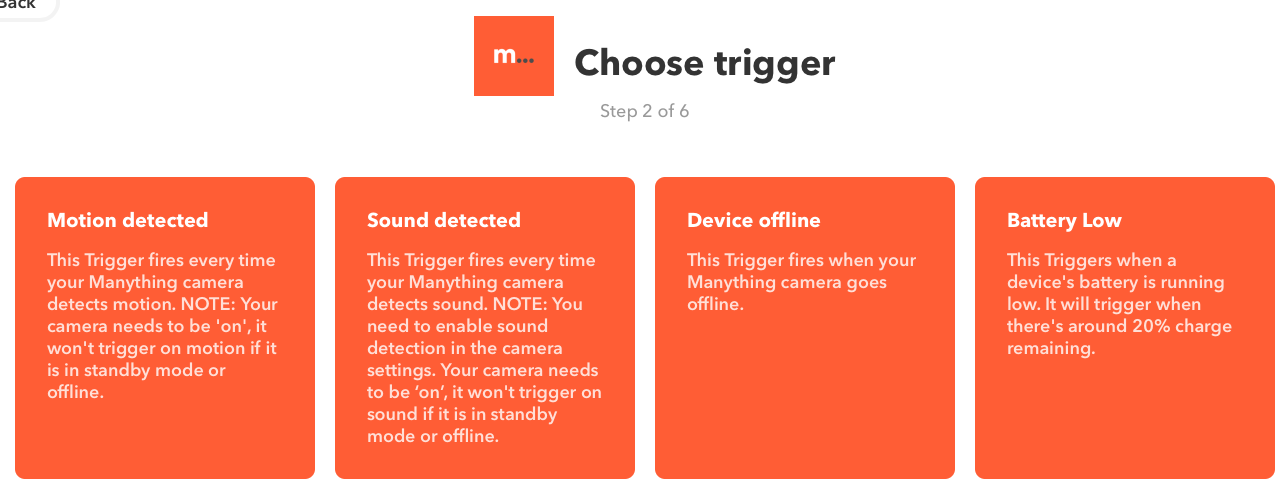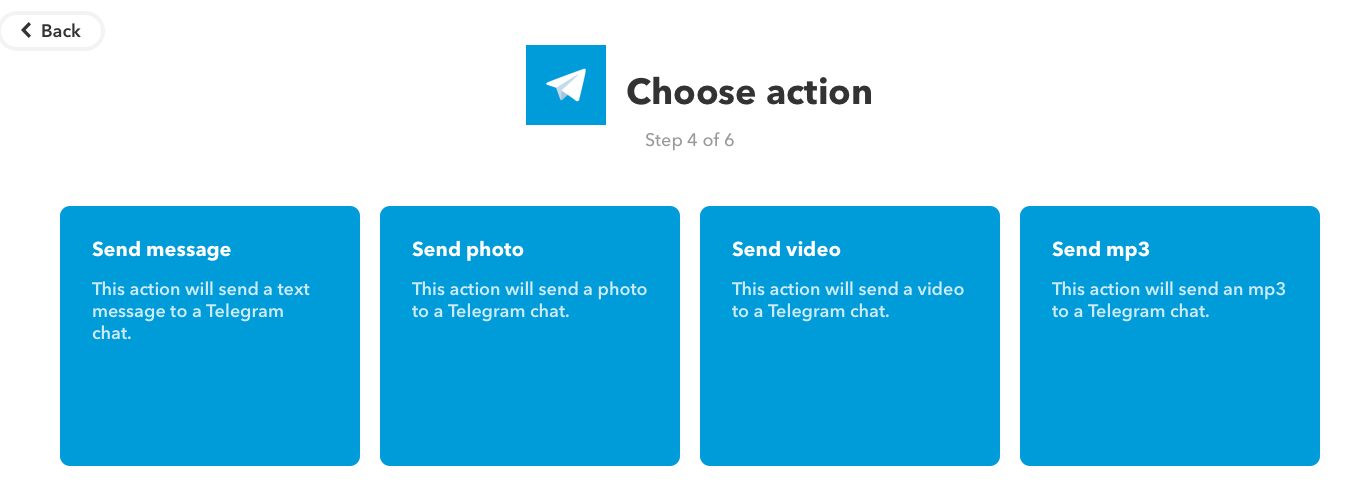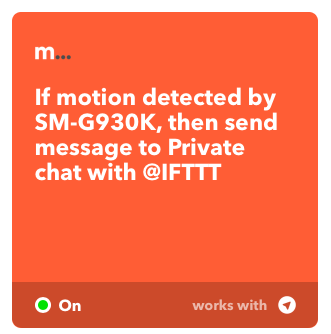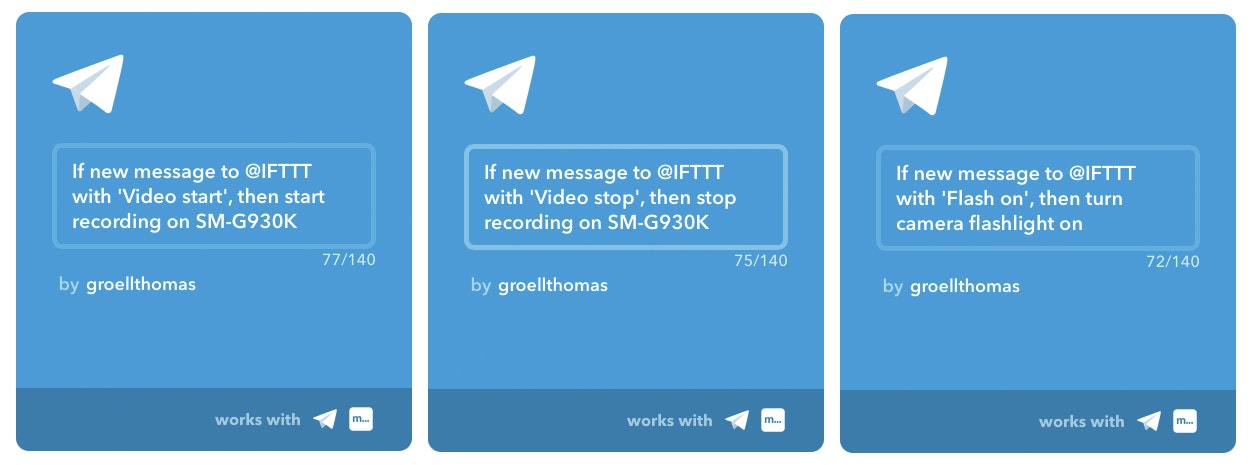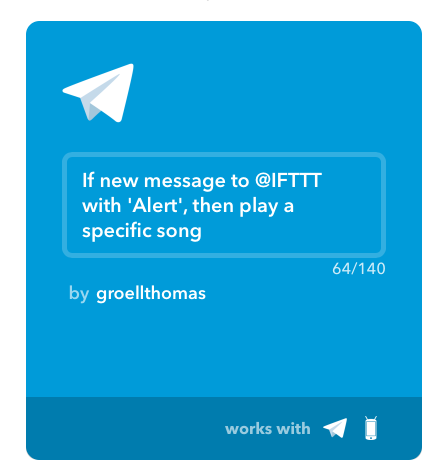はじめに
スマートセキュリティシステムはスマートホーム世界に置いて最も注目を浴びている製品であり、多くのスマート製品ブランドでも革新的な製品を市場にお目見えしています。(Nest, Netatmo, Withings, etc.).
このような製品は外部者の侵入を防ぐだけではなく、家庭内の事故などをモニターするなどの機能を提供しいます。これらのスマートセキュリティ製品は大変ヒットしており、その成功から、人々がどれほどこのようなサービスを大事にしているかを確認することができます。
しかしながら、このような製品は大概高いです。(1万円以上、ソリューション全体を購入するには3万円近くの値段を払わなければなりません。)また、隠れているコストは多く存在します。(サービス使用料金、 補完製品など)
本日のポストでは、家に転がっている使わない部品や、機器を活用して5千円で完成できる!完全にDIYで作れるスマートセキュリティシステムの作り方をご紹介します。
こんなあなたに
- お家にセキュリティシステムを設置したいあなた。しかし、1万円も2万円も使いたくはないあなた!
- テクノロジー好きなあなた。 ホームオートメーションをさらに発展させて見たいあなた。スマートでバスやテクノロジーDIYに興味のあるあなた。
- DIY 大好きなあなた! 自分ならではのコードを作成して見たり、とにかく何か作り出すことに興味を持っているあなた。
NaranのDIYプロジェクトは3つのルールに基づいて作成されています。:
- テクノロジーのスキルなしでもできる - 全てのステップにおいてできるだけ詳しくご説明いたします。
- 大きな費用がかからない - 大した準備道具もいらず、お家にあるものを活用するなら、5千円以下で作れるプロジェクトを目指します。
- 全てのプロセスが1時間を超えない。
機能
お家を効率的にモニター、管理するための2台のスマートカメラ
怪しい動きを感知し、アラームをくれるスマートハブ
現状リポートを要請すれば、お家のスナップショットを送ってくれるスマートハブ
お家に侵入者は発見されたら遠隔からアラームを鳴らす
このプロジェクトはいくらでも応用できますので、さらに多様な機材とリソースで発展させて見てください。
STEP 1: 必要なもの
- ラズベリーパイ 2, 3 (2000~3500円)
- 16GB SD カード(1000円)
- 古いカメラ
- PIR またはレーザーセンサー + ジャンパーワイヤ
- 使わないスマートフォン
Step 2: プロタパイセッティング
プロタOSは無料でダウンロードすることができます。リンクをご参考ください。
STEP 3: PIRセンサーセッティング
写真から見えるように、センサーピンの横に小さくそれぞれのピンの役割が書いてあります。:
* Dはデータ
* + は電流接続
* - はグラウンド接続
難しくありません!写真のように設置してください。
短く説明をしますと、赤いケーブルは5Vピン(ピン02)に、黒いケーブルはグラウンドピン(ピン14)に、そして青いケーブルはGPIO18ピン(ピン12)に差しました。
詳しくは以下のマップから確認することができます。
- 次にプロタスペースを開けてください。
- まずGPIOアプリをアプリライブラリーからインストールしてください。
- GPIOアプリから、GPIO18をクリックしてください。
- “Interrupt”をクリックし、 “Pull down”を選択したあと、“set”を押してください。
センサーの設定が完了しました。
センサーの前で手を振るなどの動作をすると、GPIOアプリページから “rising interrupt”という通知を確認することができます。
STEP 4: ウェブカメラとテレグラムボットのセッティング
カメラのUSBケーブルをラズベリーパイに差し込んでください。
プロタパイのアプリライブラリーからウェブカメラアプリをインストールしてください。
アプリを開き、カメラが正しく起動しているかどうかを確認してください。 (自動的にモーションを感知し、スクリーンショットを撮り始めます。)
テレグラムボットはテレグラムメッセンジャーアプリで使用できる仮想のアシスタントです。
テレグラムボット作成はこちらのガイドをご覧ください。
- テレグラムアプリをスマホにダウンロードし、アカウントを作成してください。
- プロタパイにテレグラムアプリをダウンロードしてください。 (アプリライブラリーにて)
- テレグラムアプリを開け、プロタをクリックし “Request Authorization”(認証リクエスト)を押してください。
- ボットの名前、ユーザー名を設定下後"Create"(生成)ボタンを押してください。
ボット作成が完了しました!
テレグラムボットはお家のステータスをいつでも確認し、怪しい動きがあった場合スナップショットを送ることに最適な方法であると言えます。
STEP 5 : 古いスマートフォンをManyThingsでウェブカメラに変えて見よう。
ManyThingsは簡単にアプリを追加することだけでどんなスマートフォン・タブレットもスマートカメラに変えてくれるウェブサービスです。 このサービスを利用すると、特定瞬間、動きを感じ取ったらライブストリーミングを配信したり、録画をすることもできます。しかもカメラ1台に限って無料で提供されているため、このプロジェクトに最適であると言えます。
このアプリをダウンロードすることができるスマートフォンなら、簡単にスマートカメラに変身可能!前面カメラを持っているスマートフォンなら前面・後面両方を撮ることができます。古いスマートフォンをリサイクルする良い方法でもあります。
- iOSまたはPlay Storeから”Many Things”アプリをダウンロードしてください。
- サインアップし、“カメラ”を選択した後、ウェブカメラモードに設定してください。(ビュアーはモニタリングする装置から使用するモードです。)
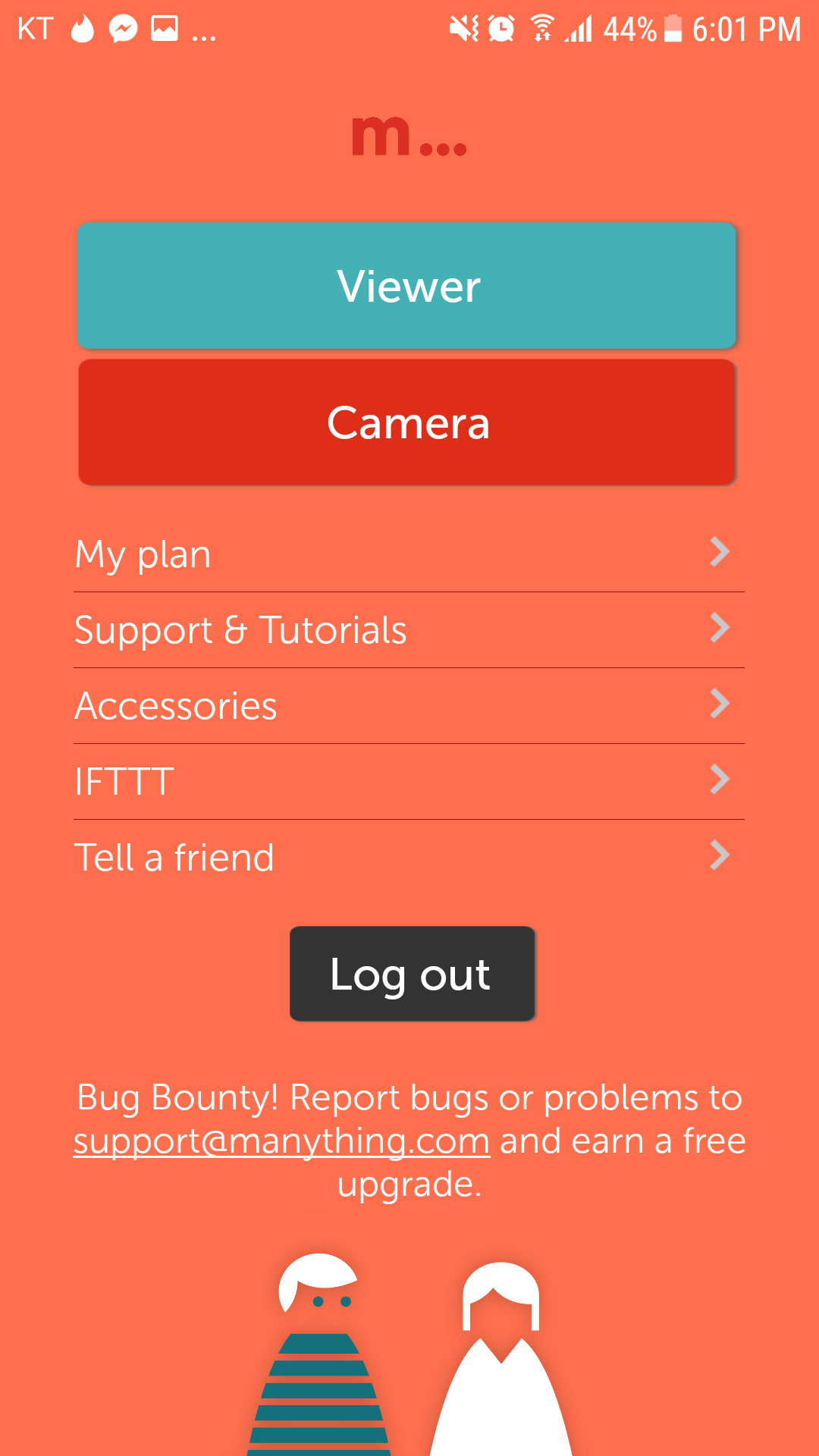
カメラモードで赤いボタンを押すと、録画とライブストリーミングを配信し始めます。
- パソコンからmanythings.comに接続するか、他のデバイスからアプリを開き何が起きているかをモニターすることができます。
- 設定から動きを認識する境界を定め、(1から10まで) 通知設定、録画パラメーター、モニターする区間などをセッティングすることができます。
STEP 6: IFTTTアカウント作成・接続
次にスマートデバイスとウェブサービスを繋げ、自動化するIFTTTというアプリを使って古いスマートフォンとテレグラムアプリと、プロタを接続します。
- プロタのアプリライブラリーからIFTTT アプリをダウンロードしてください。 (このアプリはUIを持っていません。プロタとIFTTTを接続する役割だけを果たします。)
- プロタスペースを使用しているデバイスと同じデバイス上で(スマホまたはデスクトップ)IFTTT.comにサインインまたはサインアップしてください
- “プロタ”を検索し、connectをクリックしてください。IFTTTアカウントに接続するため、あなたのプロタを選択してください。
- “Manything” チャンネルを検索し、Manythingアカウントを接続してください。
- “Telegram” チャンネルを検索し、テレグラムアカウントを接続してください。
STEP 7: 自動化ストーリーとアプレット作成
ホームオートメーションのコツは可能な全ての状況に合わせた自動化ルールを作成することです。プロタOS はストーリーズアプリで自動化ルール作成のための柔軟かつ直感的ツールを提供します。IFTTTと結合し、100種以上のサービスやデバイスを自動化に活用することができます。
以下のような自動化ルールを作成します。:
- PIRセンサーが午後7時以前に動きを感じ取ると、テレグラムアプリから部屋のスナップショットと共に通知が送られる。(カメラ#1)
- スマートフォンカメラが動きを感知すると(カメラ#2)、テレグラムアプリからビデオリンクと共に通知が送られる。
- “レポート”とテレグラムボットに送ると、カメラ#1のスナップショットが送られる。
- テレグラムボットで簡単なメッセージを送り、カメラ#2をコントロール。
- テレグラムアプリで侵入者が感知された時、アラームを鳴らす。
1. PIRセンサーが午後7時以前に動きを感じ取ると、テレグラムアプリから部屋のスナップショットと共に通知が送られる。(カメラ#1)
- ストーリーアプリを開けてください。
- [+]をクリックした後、[When]をクリックします。
- ストーリーのトリガーとなるセンサーにはGPIOを選択し、“when GPIO detects is a rising interrupt on GPIO18”(GPIO18に上昇Interruptを検出されたとき)に設定します。 これは、動きが検出されたときを意味します。
- “And”フィールドを追加し、センサーとして “Scheduler - the clock is on ?” (スケジューラー?時になったら)を選択してください。時間は退勤時間に合わせてご自由に設定してください。ここでは<=19:30 on weekdays(平日の午後7時30分前)と設定しました。
- “Webcam takes a snapshot” (ウェブカメラがスナップショットを撮る)をアクションとして選択します。
- “then”をクリックし、 “Telegram Bot sends a text message” with “Unusual motion detected” (異常な動きがあった場合、テレグラムボットがメッセージを送る)と設定してください。
- “then”をクリックし、 “Telegram bot sends a photo”(テレグラムボットが写真を送る)を追加し、スナップショットファイルを選択、受信者は自分自身を選択してください。
2. スマートフォンカメラが動きを感知すると(カメラ#2)、テレグラムアプリからビデオリンクと共に通知が送られる。
- IFTTTを開け、新しいアプレットを作成します。
- Manythingを検索し、“Motion detected”(動きがあったら)を選択してください。デバイスを選択してください。
- テレグラムを検索し、“Send a message”(メッセージを送る)を選択してください。基本メッセージは必要な情報を全て含めていますが、編集したい場合は書き直すこともできます。
- 完了を押してください。
3. “レポート”とテレグラムボットに送ると、カメラ#1のスナップショットが送られる。
- ストーリーアプリを開けてください。
- [+]をクリックした後、[When]をクリックしてください。
- “When Telegram Bot receive message text ‘Report’”(テレグラムボットが"レポート"というテキストを受信すると)をイベントとして設定します。
- “Webcam takes a snapshot” (ウェブカメラがスナップショットを撮る)をアクションとして選択します。
- “Then” をクリックし、“Telegram Bot sends a photo”(テレグラムボットが写真を送る)を2つ目のアクションとして設定します。
4.テレグラムボットで簡単なメッセージを送り、カメラ#2をコントロール。
ManythingはIFTTTアプレットを使えば、色々なことができます。例えば、録画スタート・ストップ、前面カメラ使用、サウンドをオンにする、カメラフラッシュをつけるなどの機能が使えます。IFTTT越しに、テレグラムボットとManythingを繋げると、簡単なメッセージを送ってカメラ#2を操作することができます。
ここでは録画スタート・ストップアプレット(”ビデオスタート”、”ビデオストップ”とメッセージを送る)と、フラッシュライトをつけるアプレット(”フラッシュオン”とメッセージを送る)を使うことにします。
- テレグラムアプリで侵入者が感知された時、アラームを鳴らす。
最悪の状況を想像してみましょう! スナップショットやライブストリーミングを確認していたら、お家に侵入者が入っています。侵入者を怖がらせる良い方法として、録音された音を再生するか、アラームを鳴らすことができます。 IFTTTを使えばこのようなサウンドを遠隔地からトリガーすることができます!
使うアラームを検索してみてください。できるだけ高い音の方を使うようにしてください。アラームをさらに長く鳴らすように設定することも、音声メッセージを録音し追加することもできます。
カメラとして使う古いスマートフォンにダウンロードしてください。保存する時、ファイル名は”ハイピッチ・アラーム”などのわかりやすいものにしてください。
アラームを自動化してみましょう。:
- IFTTTを開け、新しいアプレットを作成します。
- テレグラムを選択してください - “New message” (新しいメッセージ)をクリックし、トリガーメッセージを “アラーム”に設定設定してください。
- Androidデバイスを選択してください。- “Play a specific song” (歌を再生)をクリックし、再生したいトラック名を選択してください。(この場合、”ハイピッチ・アラーム”)
設定が完了したら、試してみてください!さらに効果的にアラームを鳴らすためには、スマートフォンの音量を大きくしてください。
STEP 8: インストール及びテスティング
後は、カメラとPIRセンサーを設置すれば、スマートセキュリティシステム設置完了です。
動画で確認
それぞれのカメラをお家の別のゾーンに設置し、次のことを念頭にしてご使用ください。:
- スマートカメラ#1はラズベリーパイに接続されます。このカメラはドアの近くや窓側に置いて主要なモーションを感知するようにします。
- スマートカメラ#2は電源に接続したままにしておく必要がありますが、リモートで起動することができるため、アングルに最適です。
最後に
このプロジェクトは非常に簡単に実生活に適応することが可能です。次のように応用することが可能です。:
- PIRセンサーの代わりにレーザーセンサーを使用
- スマート煙探知器をシステムに統合する
- モーションがあったらオフィスのデスクに Philips Hue を設置しフラッシュで通知をもらえば、すぐに対応できる
このポストに関する様々な意見、受け付けております!
再現してみた!という方々、ぜひコメントしてください。
ご不明な点がございましたら、フォーラムをご利用ください!